الإعلانات
يفتح الإنترنت عالماً من الاحتمالات والمخاطر التي لا تعد ولا تحصى ، وخاصة للأطفال. يحتوي Windows 8 على مرفق مدمج للمراقبة الأبوية يسمى Family Safety. يسمح لمسؤول النظام بمراقبة والتحكم في نشاط المستخدمين على الجهاز. قد يعتقد بعض الآباء برنامج الرقابة الأبوية الغازية هل يجب على الآباء التجسس على أطفالهم؟ [مناقشات MUO]هل تتجسس على أطفالك؟ إذا كان الأمر كذلك لماذا؟ إذا لم يكن كذلك ، فلماذا لا؟ هذا هو السؤال المطروح اليوم. هذه هي الأسئلة التي سنستكشفها في هذا النقاش. اقرأ أكثر ، ولكن إذا كنت تراقب أطفالك في العالم الواقعي ، فمن الأفضل أن تفعل ذلك على الرقم الرقمي أيضًا.
تتيح لك أداة أمان العائلة من Microsoft معرفة مواقع الويب والتطبيقات والألعاب التي تم الوصول إليها من قبل كل مستخدم. يمكن حظر المحتوى غير اللائق ، ولا يمكن رؤيته أبدًا ، ويمكن أيضًا تقييد الوقت الإجمالي الذي يقضيه على الجهاز.
هذا صحيح الضوابط الأبوية ليست اختراعًا جديدًا كيفية استخدام أدوات الرقابة الأبوية في Windows لتقييد استخدام طفلك للكمبيوتريمكن أن تكون أجهزة الكمبيوتر مخيفة للآباء. يعد منح الأطفال الفرصة لفهم أجهزة الكمبيوتر أمرًا مهمًا ، ولكن يمكن استخدام جهاز كمبيوتر لاستكشاف الفضول غير المناسب. يمكن أن تتحول أيضًا إلى أحواض زمنية ضخمة ... اقرأ أكثر ، ولكنه أكثر تكاملاً مع Windows 8 مما كان عليه في الماضي. بالإضافة إلى ذلك ، ليس من الضروري استخدام الميزة من قبل الوالدين فقط - بل لها أيضًا تطبيق في المدارس ومجموعات اللعب والمزيد.
إنشاء حساب طفل
قبل أن نبدأ ، سيكون من السهل إنشاء حساب مستخدم جديد لكل شخص سيستخدم الكمبيوتر. بهذه الطريقة يمكنك تصفية النشاط والإعدادات على أساس مستخدم فردي. ستحتاج على الأقل إلى حساب مسؤول (محمي بكلمة مرور) ثم حساب منفصل للطفل.

لإنشاء حساب فرعي ، انتقل ببساطة إلى "إعدادات الكمبيوتر" ، ثم حدد فئة "المستخدم". من هنا ، سيتاح لك خيار إضافة مستخدم جديد ، وأثناء ذلك ، حدد مربع اختيار لتأكيد أن الحساب مخصص لطفل.
التحكم في المحتوى وتحديد الحدود
قبل إعداد أدوات الرقابة الأبوية ، يُنصح بإخبار طفلك بما تفعله. تعد مراقبة والتحكم في وصولهم إلى المحتوى دون علمهم طريقة حتمية مؤكدة للتسبب في الانزعاج ، لذا اشرح فقط سبب قيامك بذلك بطريقة واضحة وصادقة. بالطبع ، في نهاية اليوم ، هذه هي دعوتك.
للبدء ، انتقل إلى موقع أمان العائلة من Microsoft. قم بتسجيل الدخول باستخدام بيانات اعتماد حساب Microsoft وستظهر لك ملخص العائلة ، مع تفصيل جميع المستخدمين والقدرة على تعديل إعداداتهم.
من الممكن استخدام ميزة أمان العائلة بدون حساب Microsoft ، ولكن بعد ذلك لن تتم مزامنة إعداداتك عبر أجهزة كمبيوتر مختلفة.
يمكن أيضًا الوصول إلى أمان العائلة من خلال لوحة التحكم. ما عليك سوى تحميل لوحة التحكم (من الأسهل البحث عنها فقط) ثم النقر فوق العنوان "حسابات المستخدمين وأمان العائلة" لعرض المستخدمين وضبط الإعدادات. ومع ذلك ، ضع في اعتبارك أنه يمكنك الحصول على جميع المعلومات المقدمة هنا والمزيد عن طريق زيارة الموقع.

بشكل افتراضي ، الإعداد الوحيد الذي تم تمكينه هو الإبلاغ عن الأنشطة ، والذي سنتطرق إليه قريبًا. هناك إمكانية لاختيار اليوم والوقت الذي يمكن استخدام الكمبيوتر فيه ، وتحديد الألعاب والتطبيقات التي يمكن الوصول إليها وتصفية محتوى الويب أيضًا.
يتم التحكم في تصفية الويب من خلال خمسة مستويات مختلفة معدة مسبقًا. يسمح الإعداد الأقوى بموقع الويب المعتمد فقط ، والتوسع على طول الطريق للسماح لمواقع الأطفال بشكل عام مواقع الاهتمام ، والشبكات الاجتماعية وخدمات البريد الإلكتروني ، وأخيرًا للتحذير ببساطة عندما يكون موقع البالغين على وشك أن يكون تم الوصول إليه.
الإبلاغ عن النشاط
يتتبع هذا النشاط الكامل لحساب المستخدم الخاص بالطفل. ستتلقى أيضًا رسائل بريد إلكتروني منتظمة إلى حساب Microsoft الخاص بك لتلخيص مواقع الويب التي تمت زيارتها والبرامج المستخدمة وعبارات البحث التي تم إدخالها وإجمالي الوقت المنقضي على الجهاز.
يمكن مشاهدة كل هذا بمزيد من التفصيل من خلال لوحة تحكم أمان العائلة. يسمح لك هذا العرض بمشاهدة المواقع الأكثر شعبية وأي صفحات تم حظرها. يمكن السماح بهذه الصفحات على أساس فردي - لدى الأطفال أيضًا خيار طلب السماح للصفحة إذا اعتقدوا أنه تمت تصفيتها بشكل غير عادل.
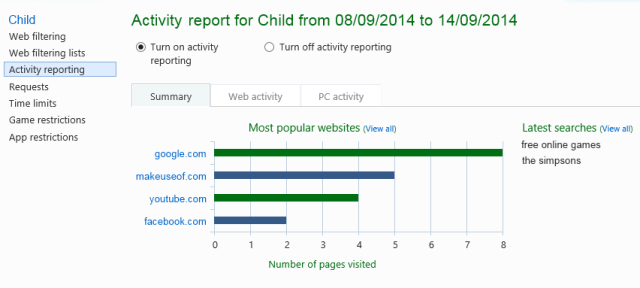
أي التنزيلات من متجر Windows لا تنخدع! 5 نصائح لتجنب التطبيقات المزيفة في متجر Windowsلقد تم إفساد متجر Windows عن طريق البرامج الخادعة والخداع غير المفيدة. قامت Microsoft مؤخرًا بتطهير العديد من التطبيقات المزيفة ، لكن المتجر لا يزال يحتوي على تطبيقات مشكوك فيها. نوضح لك كيف لا يتم خداعك. اقرأ أكثر يتم تتبع أيضا. على سبيل المثال ، إذا تم تنزيل لعبة من خلال المتجر ، فسيتم تتبع إجراء التنزيل وكذلك الوقت المستغرق في لعب اللعبة.
قد يبدو من الغريب أن يحدث كل هذا في واجهة الويب ، ولكنه في الواقع منطقي للغاية. يسمح للآباء للسيطرة على نظامهم أينما كانوا في العالم ، شريطة أن يكون لديهم جهاز متصل بالإنترنت ، مما يعني أنه يمكن الاحتفاظ بالعين الساهرة سواء في الغرفة المجاورة أو أخرى بلد.
برامج الطرف الثالث
إذا كانت ميزة أمان العائلة لا تفعل كل ما تريده ، فهناك دائمًا برمجيات الرقابة الأبوية لطرف ثالث أفضل 6 تطبيقات للمراقبة الأبوية لنظام Windowsهل تفعل ما يكفي لحماية أطفالك على الإنترنت؟ لدى الوالدين مجموعة واسعة من تطبيقات الرقابة الأبوية للاختيار من بينها. سنعرض لك أفضل الأدوات لنظام التشغيل Windows. اقرأ أكثر أنتقل إلى. ومع ذلك ، فإن معظمها سيكلف ، غالبًا من خلال اشتراك سنوي ، وبعضها لا يقدم في الواقع أي مزايا أكثر من أداة Windows الأصلية.
بعض من أفضل الخيارات هي برامج مثل مربية صافي و برنامج AVG Internet Security، على الرغم من أن هناك الكثير المتاحة. الشيء العظيم في هذا هو أن لديهم تطبيقات الهواتف الذكية المتاحة أيضًا. عندما يكون من المرجح أن يتصفح الأطفال الويب على هواتفهم ، فمن الضروري أن يكونوا محميين على جميع أجهزتهم الرقمية.
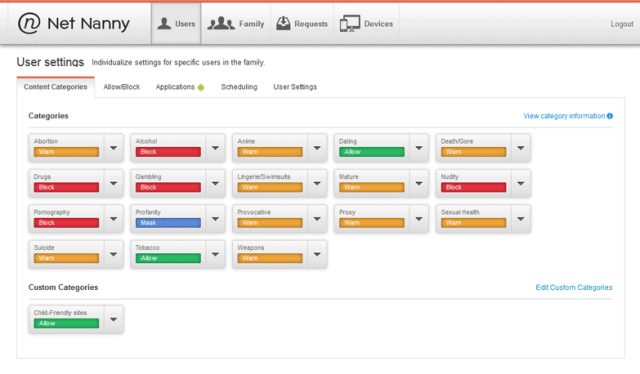
أيضًا ، هناك ميزة بارزة حول AVG Family Safety على وجه الخصوص هي أنها ستراقب غرف الدردشة والشبكات الاجتماعية للبحث عن الكلمات الرئيسية التي غالبًا ما تستخدم لإسقاط الأطفال. البلطجة الإلكترونية مشكلة كبيرة ومؤثرة في المدارس وأي شيء يساعد على إيقافها مفيد بالتأكيد.
ستكون عائلتك آمنة مثل الأدوات التي تستخدمها
هذه البرامج آمنة بقدر ما تسمح به التكنولوجيا التي تستخدمها. إذا لم يكن حساب المشرف الخاص بك مؤمنًا بشكل صحيح باستخدام كلمة مرور قوية 6 نصائح لإنشاء كلمة مرور غير قابلة للكسر يمكنك تذكرهاإذا لم تكن كلمات المرور الخاصة بك فريدة ولا يمكن اختراقها ، يمكنك أيضًا فتح الباب الأمامي ودعوة اللصوص لتناول طعام الغداء. اقرأ أكثر عندها سيتمكن الطفل من تعطيل الحماية.
وبالمثل ، يجب أن تكون برامج الجهات الخارجية آمنة بما يكفي بحيث تكون محاولة إلغاء تثبيت عملية التشغيل أو إيقافها تافهة ، ولكن تحقق من ذلك أولاً. لا فائدة من استخدام أداة يمكن تجاوزها بسهولة.
في النهاية ، يمكن بسهولة تجاوز كل شيء عن طريق مسح الكمبيوتر لاستعادة النظام. بالطبع هذا مثال متطرف ، ومن غير المحتمل أن يمر دون أن يلاحظه أحد ، ولكنه مجرد تحذير بأنه لا يوجد نظام سيكون دليلا مائة بالمائة ضد طفل ذكي في مجال التكنولوجيا لديه رغبة في رؤية محتوى محظور.
أمان العائلة هو أداة رائعة مدمجة في Windows 8. قد لا يسعى أطفالك بنشاط لكسر قواعد بدل الوقت الخاص بك أو عرض مواقع الويب غير المناسبة ، ولكن هذه الأشياء يمكن أن تحدث عن طريق الخطأ. ما قد يبدو أنه موقع ويب غير ضار يمكن أن يتحول إلى شيء آخر تمامًا. لا يزال بإمكانك السماح لأطفالك بالاستكشاف والاكتشاف والإبداع ، ولكن يمكنك التأكد من أنهم يفعلون ذلك بأمان.
هل تستخدم أمان العائلة لحماية صغارك ، أم أن هناك طريقة بديلة تفضلها؟
ولد جو مع لوحة مفاتيح في يديه وبدأ على الفور الكتابة عن التكنولوجيا. وهو الآن كاتب مستقل بدوام كامل. اسألني عن Loom.